windows自动更新时间 win10如何设置自动更新时间和日期
更新时间:2023-09-21 09:52:41作者:jiang
windows自动更新时间,随着科技的不断进步,Windows操作系统也在不断更新升级,以提供更好的用户体验和功能,其中自动更新时间和日期是Windows系统中一项重要的功能之一。Windows 10作为最新的操作系统版本,也提供了设置自动更新时间和日期的选项,让用户可以方便地保持系统时间的准确性。在本文中我们将介绍如何设置Windows 10的自动更新时间和日期功能,让您的电脑始终与准确的时间保持同步。
具体方法:
1.我们打开win10桌面的右下角的通知栏图标
选择所有设置的选项

2.在这里我们找到时间和语言的设置选项
然后点击进入设置
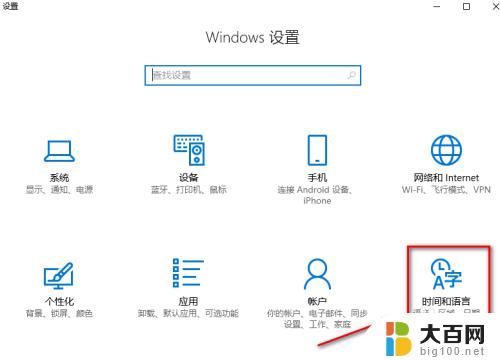
3.一般win10的自动更新时间是打开的
如果我们要手动的设置时间
可以先关闭自动更新时间的功能
再点击更改就可以了
有时我们发现打开了自动更新时间但是时间还是不准确的情况,我们只需关闭后再打开这个功能就可以了

4.关闭自动更新时间后我们发现更改的按钮已经不是灰色而可以进行点击打开了
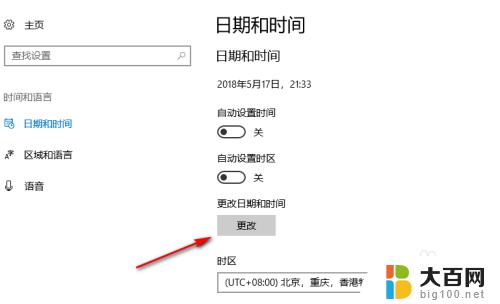
5.这里手动的设置当前的日期和时间
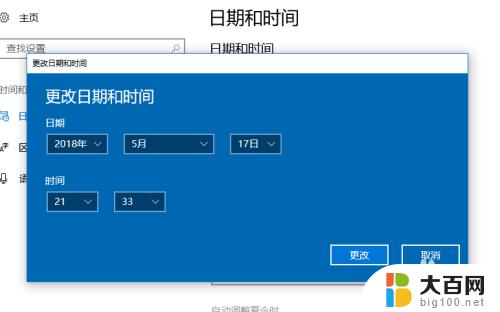
6.在这里我们还可以设置更改日期和时间的格式
方便我们时间的显示和查看
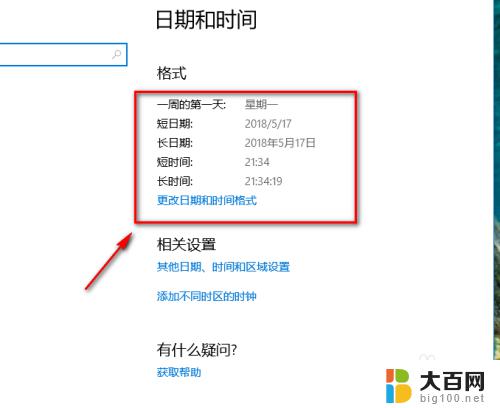
以上是有关windows自动更新时间的全部内容,如果您还有疑问,可以按照这些步骤进行操作,希望这些步骤可以帮助到您。
windows自动更新时间 win10如何设置自动更新时间和日期相关教程
- windows10自动更新时间 win10自动更新时间设置步骤
- 电脑怎么更新时间同步 Win10时间自动同步设置方法
- windows10日期和时间 Windows 10如何调整日期和时间显示格式
- win10长时间格式设置 Windows 10如何调整日期和时间格式
- win10 更新选项 Windows 10系统更新时间设置
- 电脑改日期怎么改 如何在win10中更改系统时间和日期
- win10自动关机时间设置 win10电脑如何设置定时自动关机
- win10如何设置不自动更新 怎么关闭电脑的自动更新功能
- 电脑如何修改日期 win10如何设置时间和日期
- windows怎么停止自动更新 win10系统如何关闭自动更新
- win10c盘分盘教程 windows10如何分区硬盘
- 怎么隐藏win10下面的任务栏 Win10任务栏如何隐藏
- win10系统文件搜索功能用不了 win10文件搜索功能无法打开怎么办
- win10dnf掉帧严重完美解决 win10玩地下城掉帧怎么解决
- windows10ie浏览器卸载 ie浏览器卸载教程
- windows10defender开启 win10怎么设置开机自动进入安全模式
win10系统教程推荐
- 1 windows10ie浏览器卸载 ie浏览器卸载教程
- 2 电脑设置 提升网速 win10 如何调整笔记本电脑的网络设置以提高网速
- 3 电脑屏幕调暗win10 电脑屏幕调亮调暗设置
- 4 window10怎么一键关机 笔记本怎么使用快捷键关机
- 5 win10笔记本怎么进去安全模式 win10开机进入安全模式步骤
- 6 win10系统怎么调竖屏 电脑屏幕怎么翻转
- 7 win10完全关闭安全中心卸载 win10安全中心卸载教程详解
- 8 win10电脑怎么查看磁盘容量 win10查看硬盘容量的快捷方法
- 9 怎么打开win10的更新 win10自动更新开启教程
- 10 win10怎么关闭桌面保护 电脑屏幕保护关闭指南